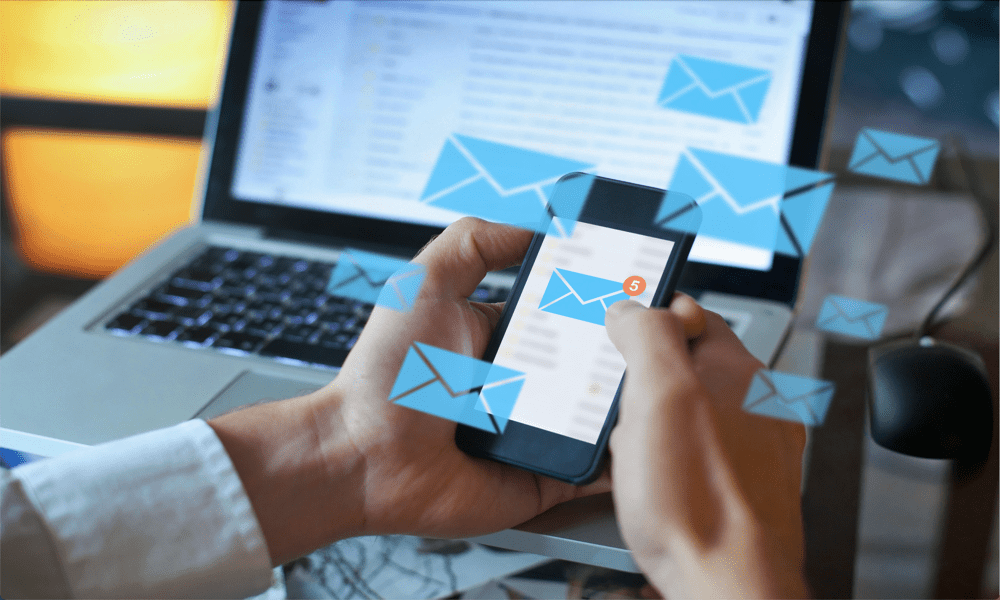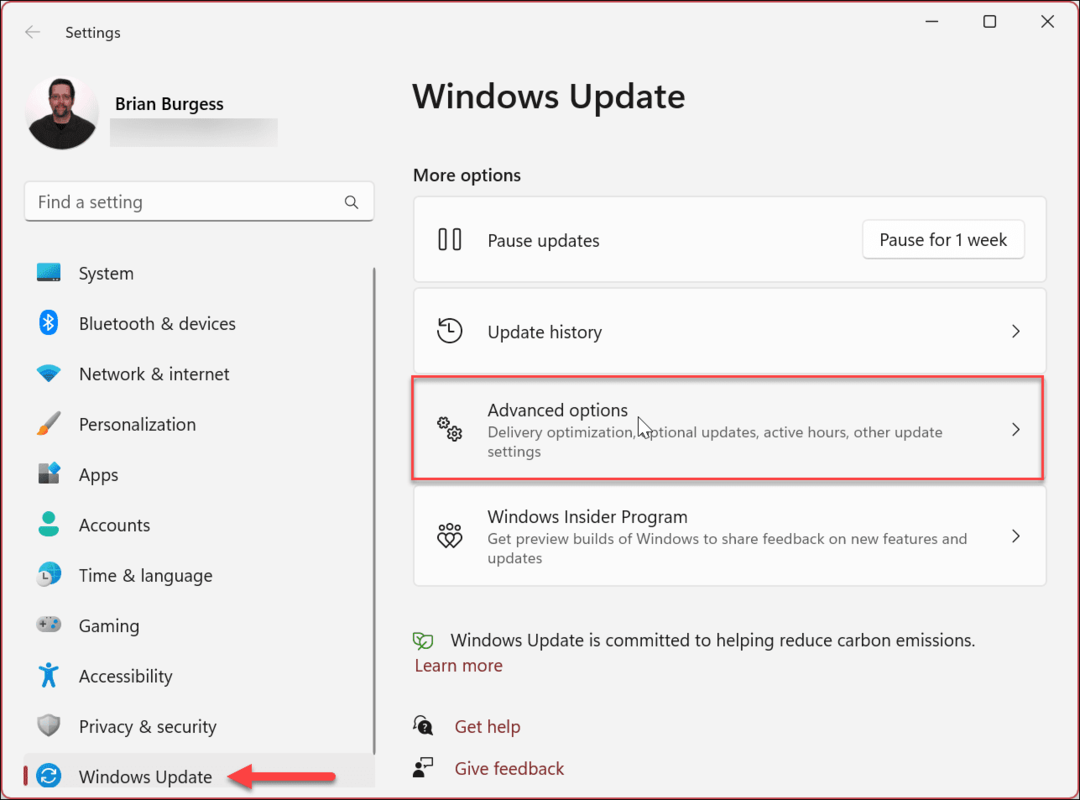Ako jednoducho vytvárať reklamy na YouTube pomocou knižnice aktív Google Ads: Skúmateľ sociálnych médií
Youtube Reklamy Ty Trúbka / / August 03, 2022
Chcete jednoduchý spôsob vytvárania reklám na YouTube? Poznáte knižnicu podkladov Google Ads?
V tomto článku sa dozviete, ako pomocou knižnice podkladov Google Ads rýchlo navrhnúť a usporiadať reklamy na YouTube.
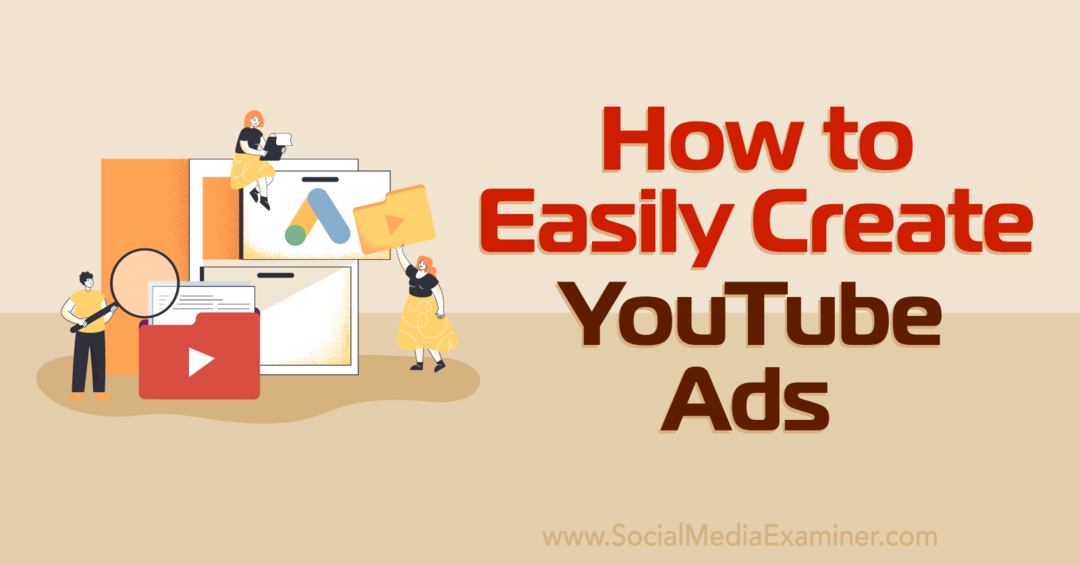
Čo je knižnica podkladov Google Ads?
Knižnica podkladov Google Ads je digitálny úložný systém pre podklady kreatív, ktoré používate pre Google Ads, vrátane reklám YouTube. Google začal túto novú funkciu zavádzať v decembri 2021 a od mája 2022 je teraz široko dostupná.
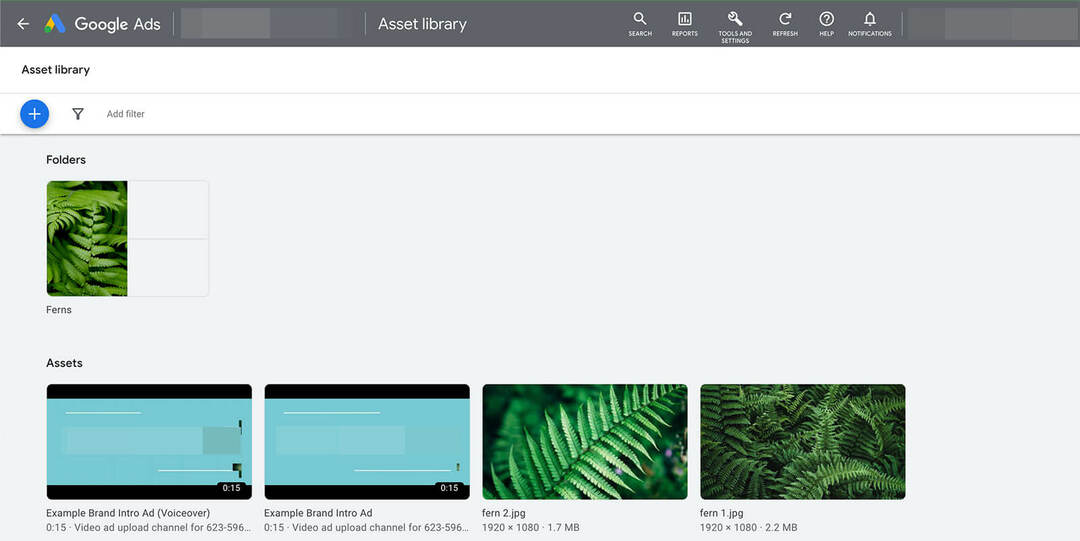
Ak vás už nebaví hľadať a znova nahrávať rovnaké kreatívne podklady vo viacerých kampaniach, oceníte knižnicu podkladov. Je pravdepodobné, že vám to ušetrí veľa času a problémov, najmä ak často opakovane používate prostriedky.
Knižnica aktív je k dispozícii na úrovni účtu pre účty Google Ads. To znamená, že kolegovia a agentúrni partneri, ktorí majú prístup k vášmu účtu Google Ads, môžu tiež používať vašu knižnicu aktív.
To je skvelá správa pre marketingové a reklamné tímy, ktoré potrebujú spolupracovať s kolegami, nezávislými pracovníkmi a agentúrami pri vytváraní reklám na oslovenie potenciálnych zákazníkov. Namiesto ukladania a zdieľania kreatívnych prostriedkov prostredníctvom externých aplikácií si teraz môžete všetko usporiadať na jednom ľahko dostupnom mieste.
Ak chcete získať prístup do knižnice aktív, otvorte svoj účet Google Ads a vyberte ponuku Nástroje a nastavenia. Na karte Zdieľaná knižnica kliknite na položku Knižnica aktív.
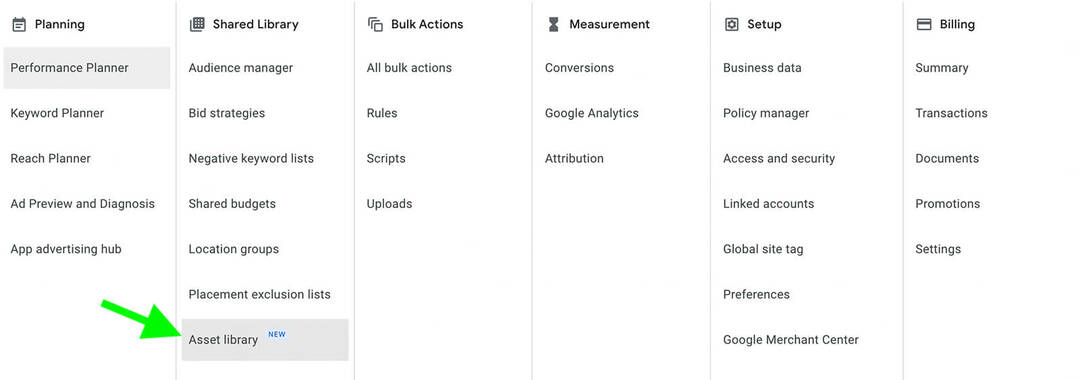
Ak ste už zo svojho účtu spustili reklamy Google, do knižnice aktív sa automaticky pridajú kreatívy, ktoré ste použili predtým. Ak začínate odznova s novým účtom Google Ads, zobrazí sa vám prázdna knižnica podkladov s výzvou na nahranie a uloženie kreatív.
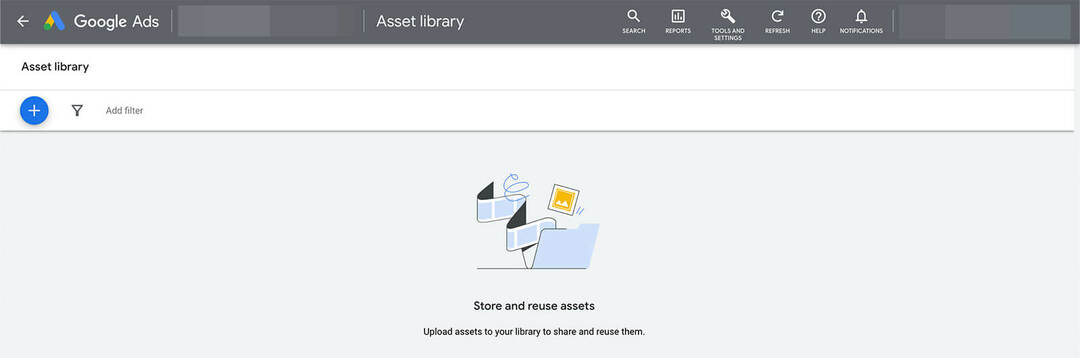
#1: Ako pridať obsah do knižnice podkladov Google Ads
Na pridávanie obsahu do knižnice podkladov Google Ads máte tri možnosti. Poďme si prejsť každým, počnúc tým najjednoduchším.
Nahrajte súbor do svojej knižnice aktív
Máte fotografiu produktu, grafiku značky alebo logo spoločnosti pripravenú na nahranie do vašej knižnice aktív? Kliknite na znamienko plus v ľavom hornom rohu a z rozbaľovacej ponuky vyberte možnosť Nahrať súbor. Potom na svojom zariadení vyhľadajte relevantné položky a vyberte tie, ktoré chcete nahrať. Môžete nahrať viacero súborov naraz.
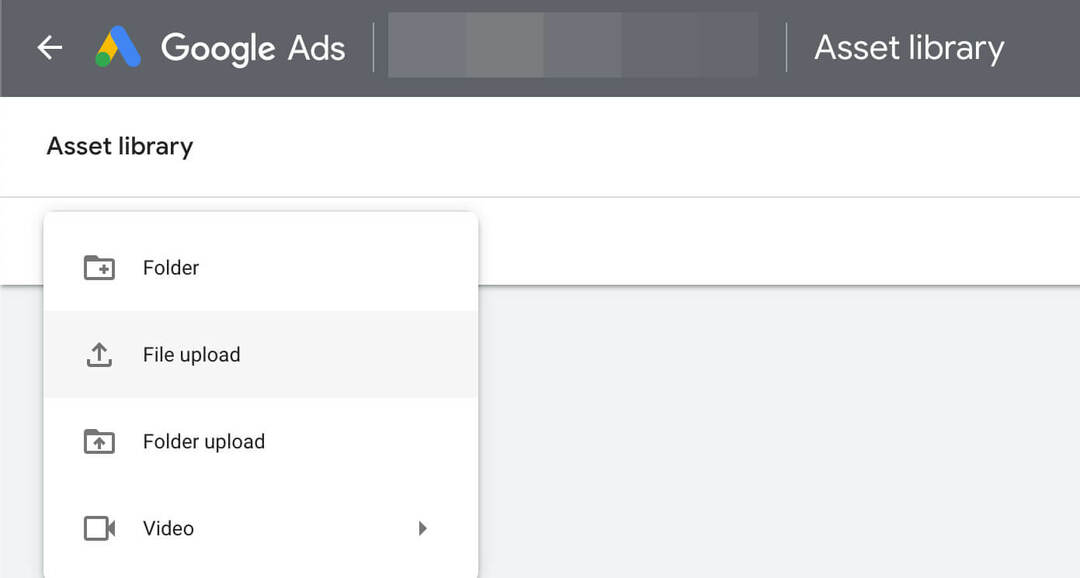
Od júna 2022 môžete nahrávať iba súbory s obrázkami, ktoré nesmú byť väčšie ako 5 120 kB. Existuje však spôsob, ako pridať určité videá do knižnice diel. Videá sa budeme zaoberať v sekcii vytvárania reklám YouTube nižšie.
Nahrajte priečinok do svojej knižnice aktív
Máte na odovzdanie viacero súborov, ktoré sú už zoskupené v jednom priečinku? Odovzdaním celého priečinka jediným kliknutím môžete získať náskok pri organizovaní knižnice aktív.
Ak chcete nahrať priečinok, kliknite na ikonu plus v ľavom hornom rohu knižnice aktív. Potom vyhľadajte priečinok vo svojom zariadení a nahrajte ho. Knižnica aktív automaticky zobrazuje miniatúry vybraných položiek v každom priečinku, čo uľahčuje vyhľadanie aktív na prvý pohľad.
Nahrajte kreatívy z kampaní YouTube
Chceli by ste radšej odovzdať kreatívy počas procesu nastavenia kampane? Google Ads teraz automaticky pridáva každú reklamnú kreatívu do vašej knižnice podkladov. To znamená, že ho môžete jednoducho zostaviť za pochodu a nemusíte organizovať všetky svoje kreatívy vopred.
Váš sprievodca budúcnosťou podnikania

Renesancia Web3 otvára nové príležitosti pre podnikateľov, tvorcov a obchodníkov, ktorí sú pripravení prijať zmeny. Ale komu môžeš veriť?
Predstavujeme Crypto Business Conference; prémiové podujatie pre každého, kto sa chce naučiť, ako využiť Web3 pre svoje podnikanie.
Pridajte sa k nám v slnečnom San Diegu v Kalifornii na historicky prvej krypto konferencii pre priekopníkov podnikania... nie pre finančníka a technologických expertov. Získate použiteľné nápady na budovanie podnikania od osvedčených inovátorov – bez všetkého technického žargónu.
NÁROKUJTE SI SEDLOVšetky videá YouTube, ktoré prepojíte so svojimi reklamami Google, sa automaticky zobrazia vo vašej knižnici diel spolu s odkazom na celé video. Obrázky, ktoré pridáte do reklám YouTube, ako sú sprievodné bannery a grafika domovskej obrazovky, sa tiež automaticky zobrazia vo vašej knižnici aktív.
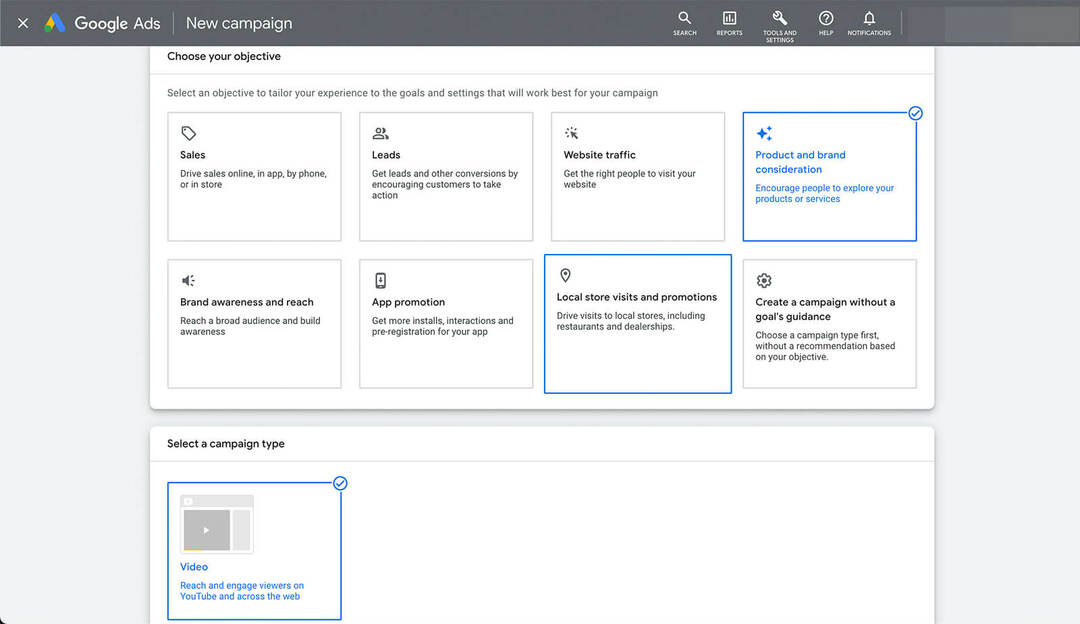
Ak chcete priebežne pridávať kreatívy, vytvorte novú kampaň s umiestneniami v službe YouTube. Potom nahrajte nové prvky kreatívy na všetky relevantné miesta v reklame, podobne ako v prípade, ak ste už predtým spúšťali reklamy Google.
Hlavný rozdiel je v tom, že keď tento pracovný postup použijete na pridanie kreatív do knižnice diel, už to nebudete musieť robiť znova. Namiesto toho ich budete môcť vybrať z knižnice aktív priamo z pracovného postupu nastavenia kampane.
#2: Ako vytvoriť reklamné videá na YouTube z knižnice aktív
Až do spustenia knižnice aktív mali inzerenti obmedzené možnosti pridávania videí reklamy na YouTube. Vašou hlavnou možnosťou bolo v podstate nahrať video na váš kanál YouTube a potom skopírovať a prilepiť odkaz do reklám Google.
Teraz môžete vytvárať videá špeciálne pre reklama pomocou vstavaných šablón Google Ads. Či už máte málo času alebo kreatívnych zdrojov, tieto šablóny môžu byť neuveriteľne užitočné.
Vyberte šablónu videa
Ak chcete vytvoriť nové video, kliknite na ikonu plus v ľavom hornom rohu knižnice diel. Vyberte položku Vytvoriť video. Potom si vyberte z tucta dostupných šablón. (Upozorňujeme, že momentálne nemôžete vytvoriť video bez šablóny z tohto informačného panela.)
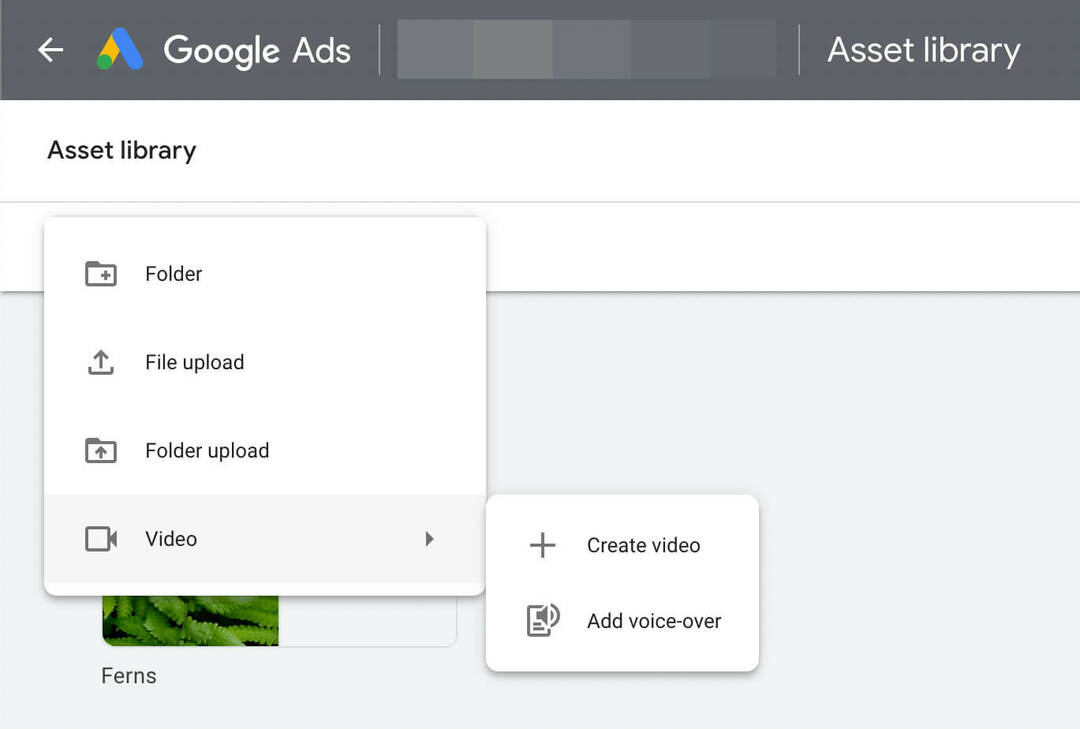
Každá šablóna má názov ako Zvýraznite svoj katalóg produktov alebo Predstavte svoju značku, ktorý vám pomôže určiť, kedy by bolo dobré ju použiť. Šablóny tiež uvádzajú, aké dlhé je video a koľko prostriedkov (vrátane obrázkov a log) potrebujete na vytvorenie videa. Ak chcete zobraziť príklad videa, môžete otvoriť ľubovoľnú šablónu.
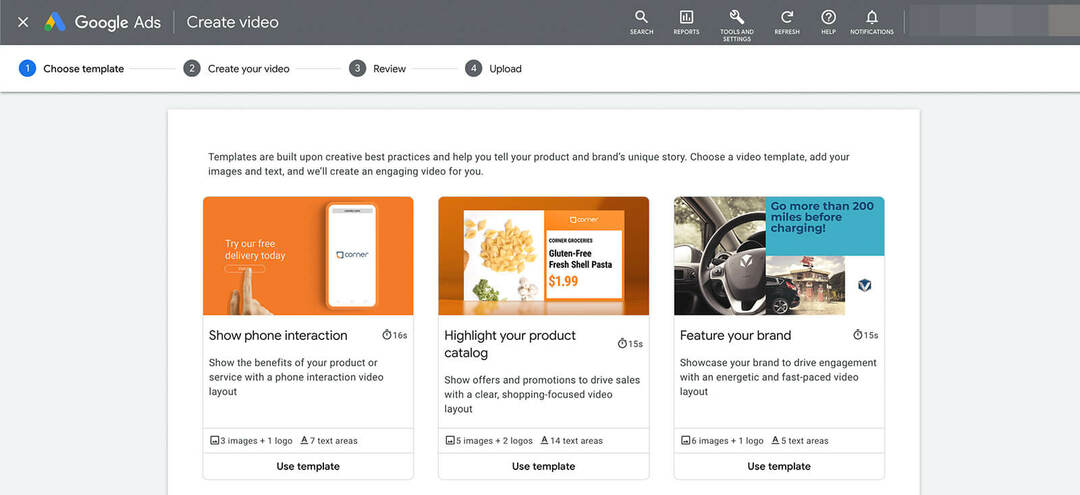
Vyberte položku Aktíva a pridajte značku
Po výbere šablóny pomenujte video. Nezabúdajte, že názov videa sa bude verejne zobrazovať na YouTube, takže pri vytváraní v službe Google Ads je vhodné použiť štandardné postupy pomenovávania videí vašej značky.
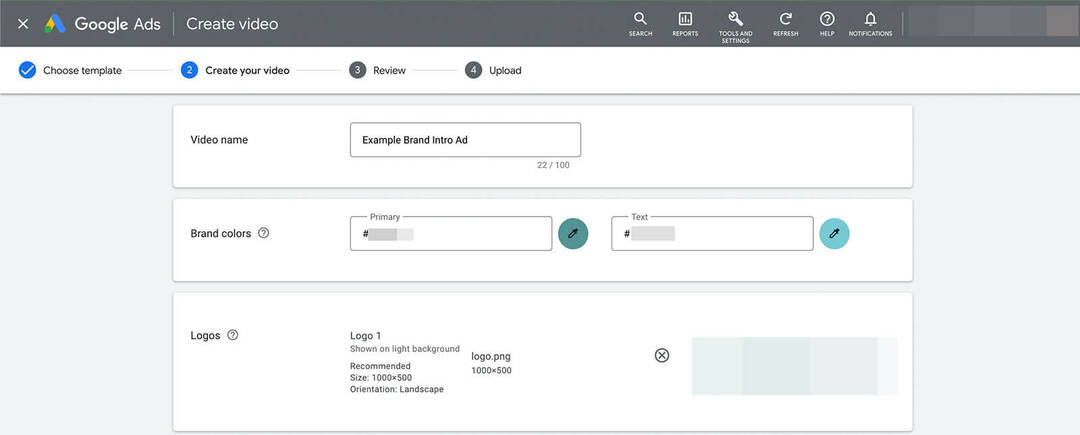
Ďalej vyberte farby svojej značky a pridajte logo. Môžete nahrať nový súbor s logom alebo si vybrať z knižnice aktív. Ak ste už vytvorili priečinok s logami rôznych veľkostí, môžete priečinok prehľadávať alebo hľadať.
Vyberte obrázky a napíšte kópiu
Na dokončenie šablóny pridajte požadovaný počet obrázkov. Každý obrazový slot má špecifické požiadavky na veľkosť a orientáciu. Šablóna tiež navrhuje štýl, ktorým môže byť životný štýl alebo produkt. Opäť môžete nahrať nové obrázky alebo si vybrať z knižnice aktív.
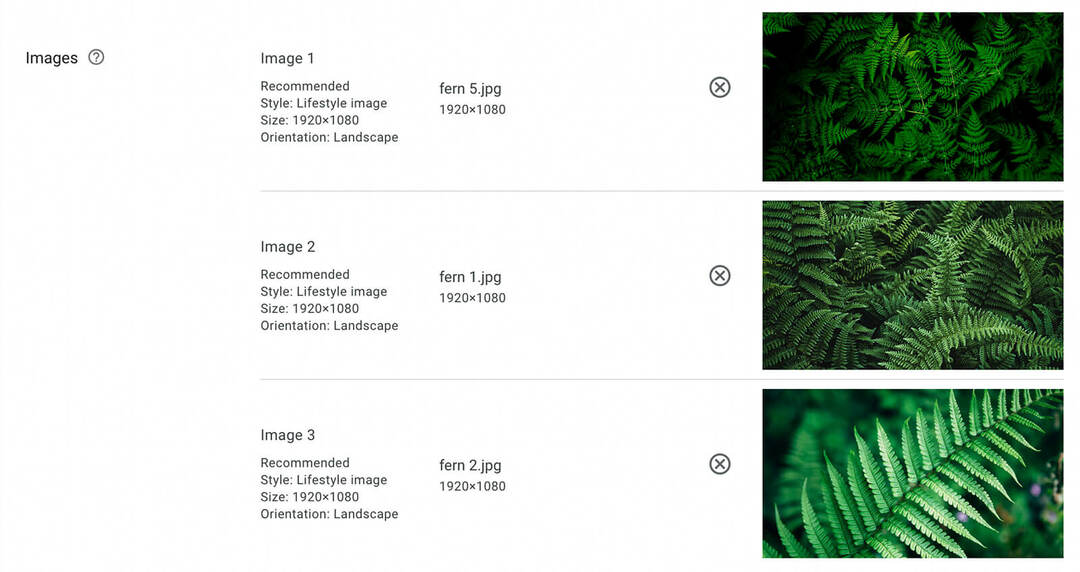
Ďalej napíšte kópiu pre každý panel videa. V závislosti od zvolenej šablóny možno budete musieť napísať pár alebo takmer tucet úryvkov.
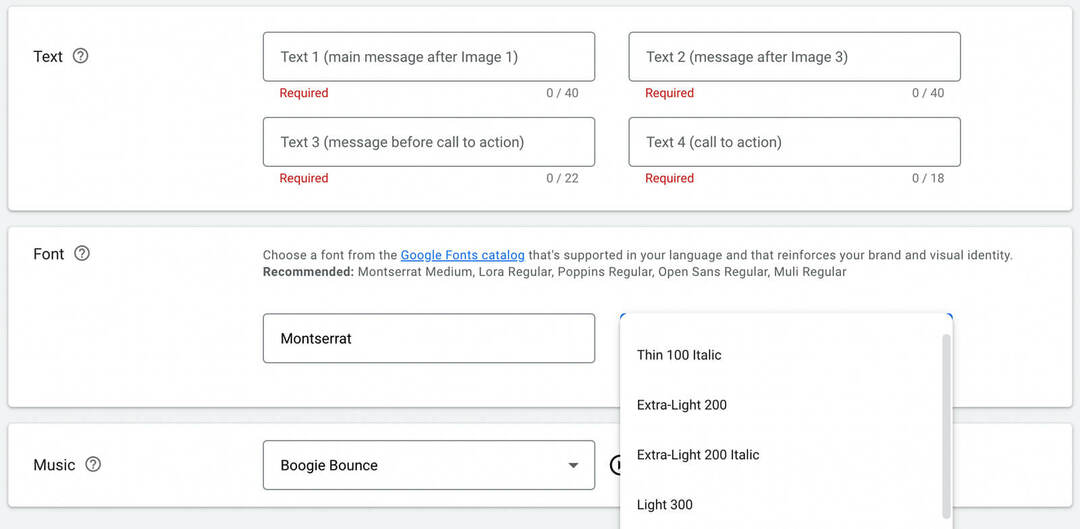
Pri písaní každej sekcie môžete vidieť, ako sa zobrazuje na paneli deja v spodnej časti obrazovky, aby ste mali predstavu o tom, ako všetko do seba zapadá.
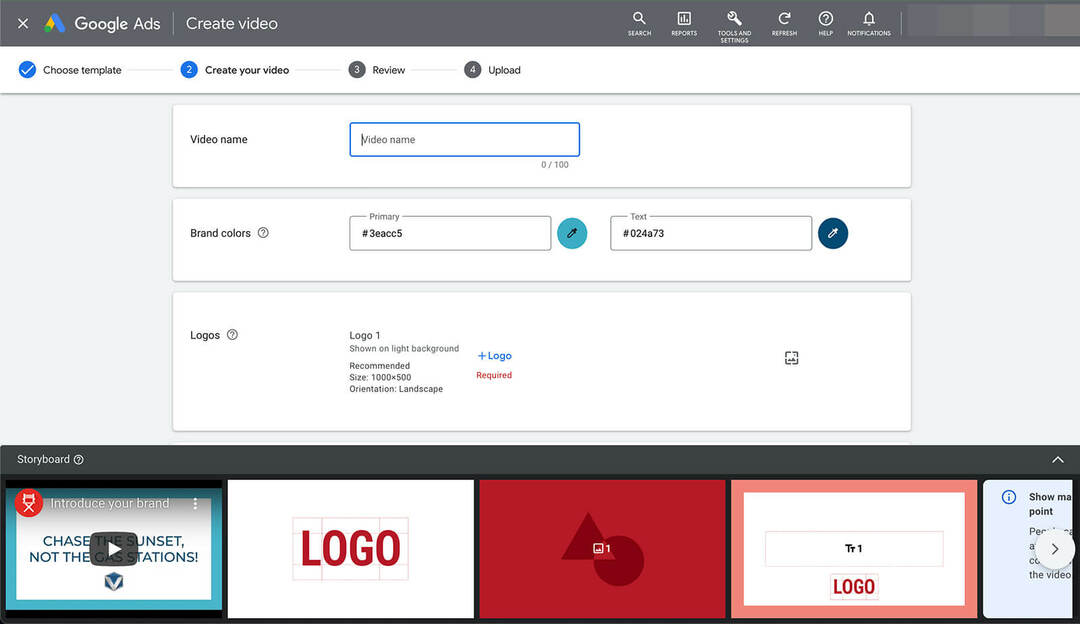
Google Ads automaticky použije na vaše video predvolené písmo a veľkosť. Môžete ho však nahradiť iným písmom, ktoré je vhodnejšie pre vašu značku alebo pre video. Môžete tiež upraviť štýl písma.
Rozhodnite sa pre hudbu
Nakoniec si pre svoje video vyberte bezplatnú hudobnú skladbu. Môžete si vybrať z niekoľkých skladieb odporúčaných pre vašu šablónu. Alebo si môžete prezrieť celú knižnicu. Stlačením tlačidla prehrávania zobrazíte ukážku ľubovoľnej skladby.

Potom skontrolujte scenár, skontrolujte svoju kópiu a znova skontrolujte poradie obrázkov. Keď skončíte, stlačte tlačidlo Vytvoriť video.
Zverejniť na YouTube
Keď vytvoríte video prostredníctvom knižnice aktív, získate dve možnosti publikovania obsahu. Môžete ho zverejniť vo svojom existujúcom kanáli YouTube alebo v kanáli na ukladanie reklám. Druhá možnosť vám umožňuje vytvárať videá výlučne na reklamné účely, čo môže byť užitočné, ak vytvárate obsah, ktorý neplánujete zverejniť.
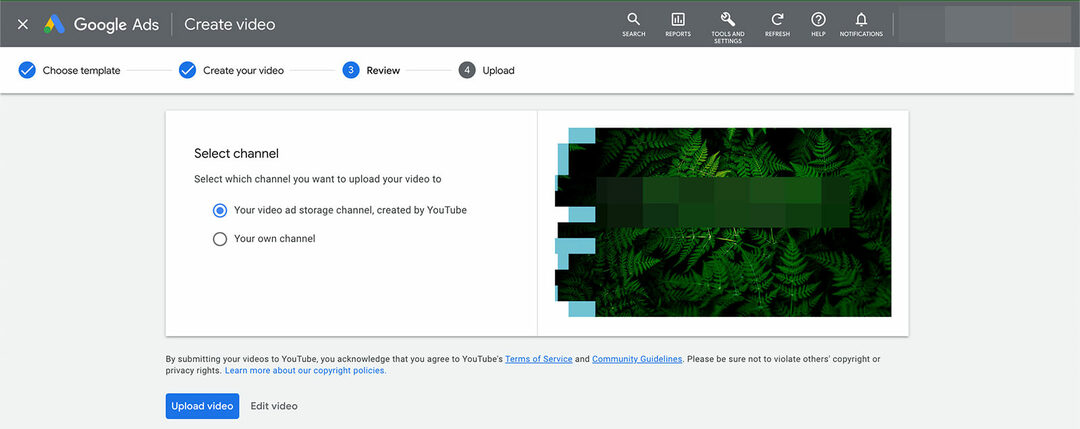
Vyberte možnosť a potom proces dokončite stlačením tlačidla Nahrať video. Všimnite si, že video môžete upraviť aj z tohto rozhrania, ak si všimnete chybu v náhľade.
Získajte odborné školenie o marketingu sociálnych médií od profesionálov

Chcete predbehnúť konkurenciu a naučiť sa diverzifikovať svoju stratégiu sociálneho marketingu?
Učte sa od najdôveryhodnejších odborníkov v tomto odvetví, stretnite sa s inými inteligentnými obchodníkmi a posuňte svoj marketing na vyššiu úroveň počas tohto 3-dňového podujatia v slnečnom San Diegu v Kalifornii.
KLIKNUTÍM SA DOZVIETE VIACPo zverejnení videa sa zobrazí potvrdenie, že ho môžete použiť vo svojich reklamných kampaniach. Ak chcete, odkaz si môžete uložiť, ale kedykoľvek ho nájdete vo svojej knižnici aktív.
Pridať komentár
Knižnica diel tiež umožňuje inzerentom pridávať komentáre k existujúcim videám. Technicky môžete ku každému videu, ktoré ste nahrali na YouTube, pridať komentár. Táto možnosť je však užitočná najmä pre reklamy, ktoré ste vytvorili zo šablón knižnice aktív, pretože vám umožňuje prispôsobiť obsah.
Ak chcete pridať komentár, kliknite na ikonu plus v ľavom hornom rohu knižnice aktív. Otvorte ponuku Video a vyberte možnosť Pridať komentár. Potom vyhľadajte video, ktoré chcete použiť, alebo ho vložte do adresy URL. Ak ste skopírovali adresu URL z videa, ktoré ste práve vytvorili, môžete ju zadať sem.
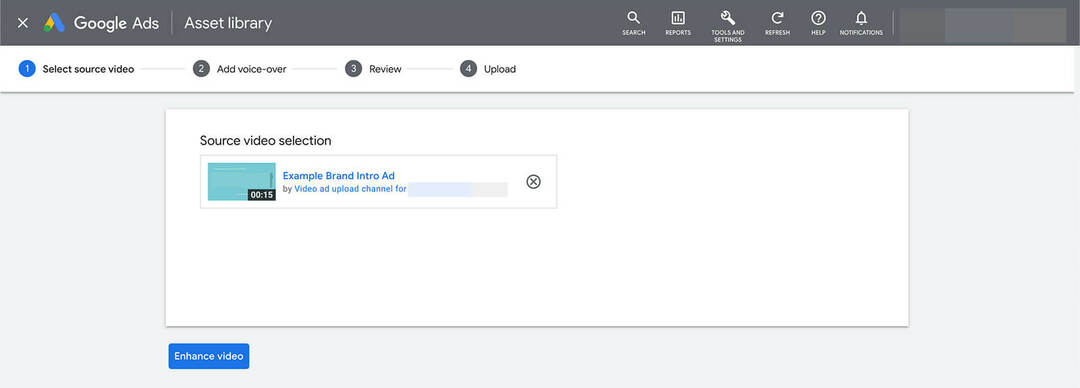
Potom vyberte nastavenia hlasového prejavu. Môžete si vybrať jazyk a hlas a tiež môžete upraviť hlasitosť hlasu a pôvodného videa. Napíšte správu, ktorú chcete zahrnúť do hlasového komentára, a vyberte počiatočnú časovú pečiatku.
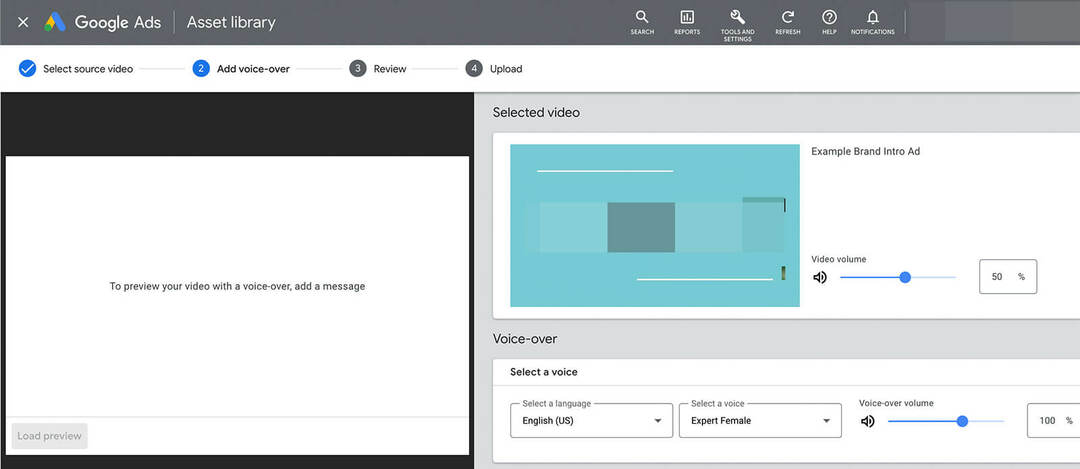
Môžete pridať viacero správ v rôznych časových pečiatkach. Ak chcete zobraziť ukážku každej z nich, kliknite na tlačidlo prehrávania napravo od správy. Pozrite si ukážku a kliknutím na tlačidlo Vytvoriť video dokončite proces. Budete mať rovnaké možnosti zverejňovania ako predtým, takže môžete zverejňovať na svojom kanáli na ukladanie reklám alebo na kanáli YouTube.
#3: Ako používať kreatívne aktíva vo vašej knižnici aktív
Po zverejnení nových videí alebo nahraní kreatív do knižnice diel ich môžete pridať do reklám, ktoré vytvoríte. Pozrime sa na pridávanie podkladov kreatív do troch typov kampaní Google Ads, ktoré sú spustené na YouTube: video, discovery a obsahová reklama.
Pridajte prostriedky do kampaní v Obsahovej sieti
Vytvorte novú kampaň v službe Google Ads a vyberte cieľ, ktorý funguje s obsahovými kampaňami, ako je návštevnosť webu alebo povedomie o značke a dosah. Vyberte možnosti rozpočtu, ponúkania cien a zacielenia pre svoju kampaň.
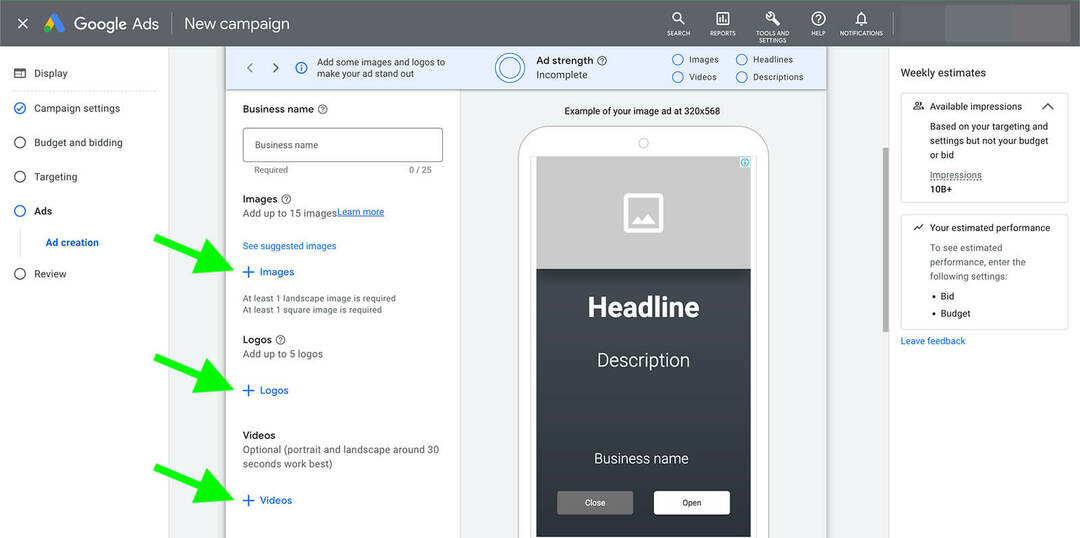
Na úrovni reklamy prejdite do knižnice diel kliknutím na Obrázky, Logá alebo Videá. Knižnica podkladov sa načíta automaticky, čo vám umožní vybrať alebo vyhľadať akékoľvek kreatívy, ktoré ste už nahrali.
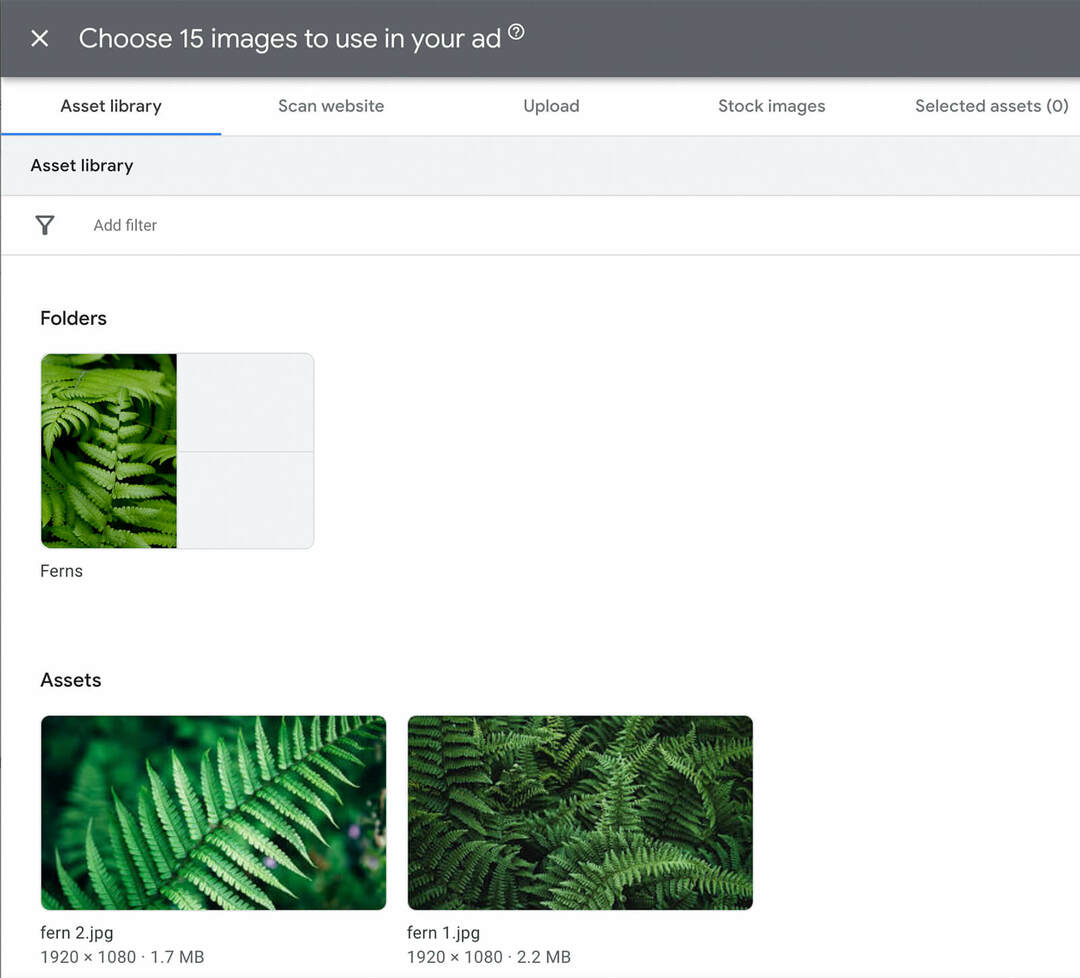
Upozorňujeme, že v tomto rozhraní sa zobrazia iba podporované typy súborov. Keď napríklad do reklamy pridávate obrázky, nebudete si môcť vybrať z videí, ktoré ste nahrali do knižnice diel.
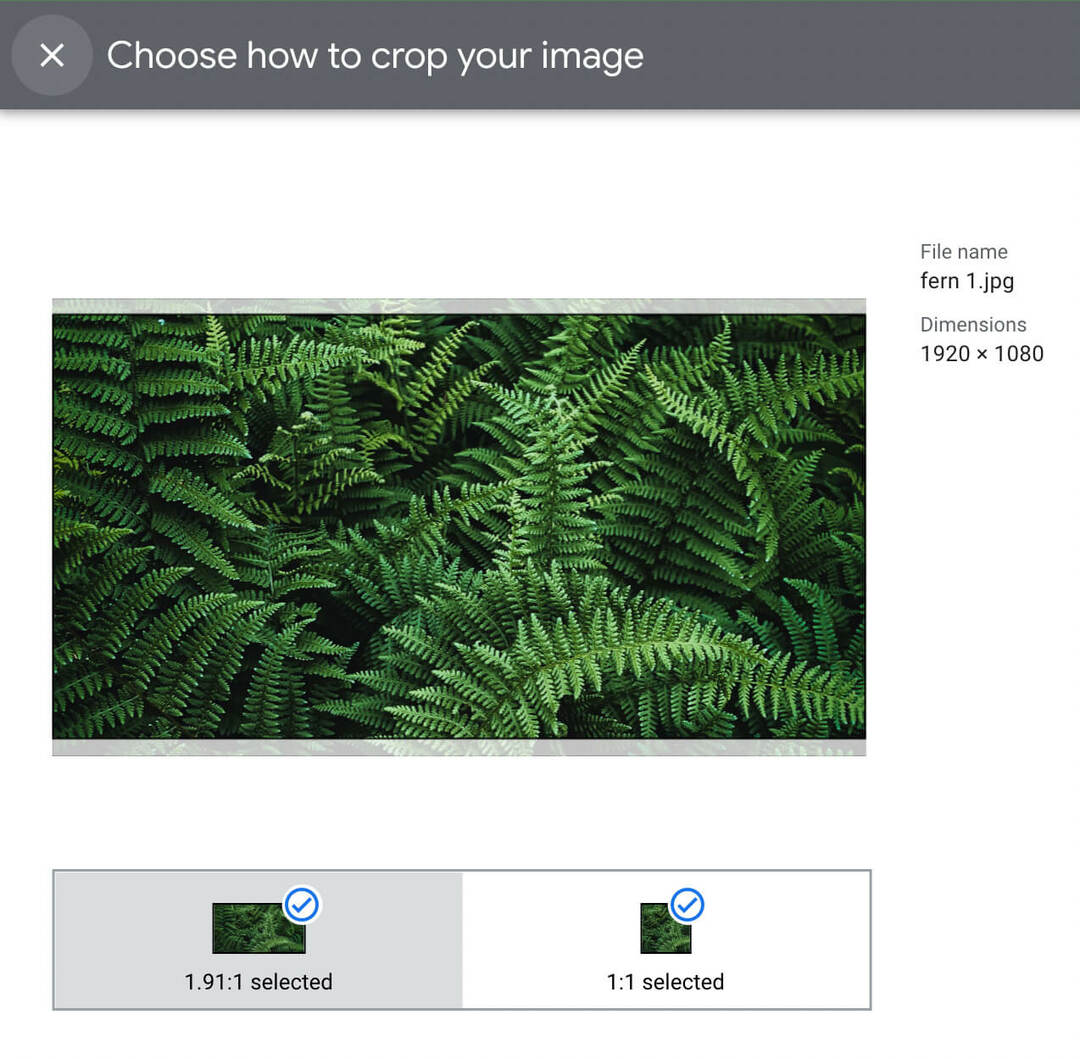
Keď vyberiete obrázok, Google Ads automaticky oreže váš obrázok a odporučí relevantné pomery strán vašej reklamy. Takže aj keď ste do knižnice diel nahrali iba obrázky na šírku, automaticky sa v prípade potreby vygenerujú štvorcové obrázky.
Prepojte kreatívy s videokampaňami
Ak chcete vytvoriť videokampaň spustenú v službe YouTube, vyberte kompatibilný cieľ, ako je kúpna úvaha o produkte a značke. Vyberte si z možností podtypu kampane a vyberte nastavenia ponúkania cien a zacielenia.
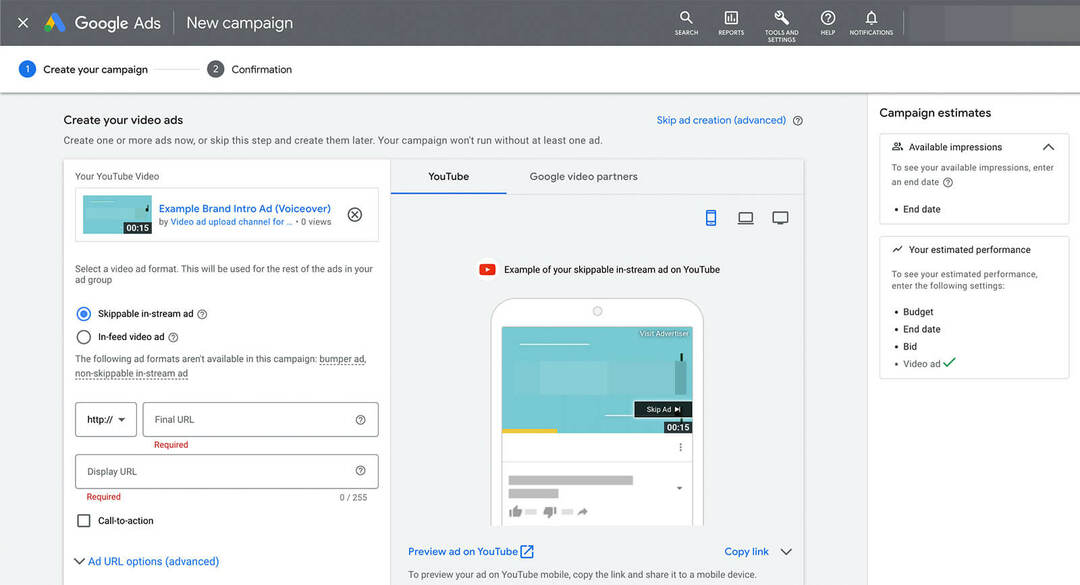
Na úrovni reklamy neexistuje žiadny odkaz na prístup do knižnice diel. Môžete však prilepiť odkaz na jedno z videí, ktoré ste vytvorili v knižnici diel, vrátane videí zverejnených vo vašom kanáli na ukladanie reklám.
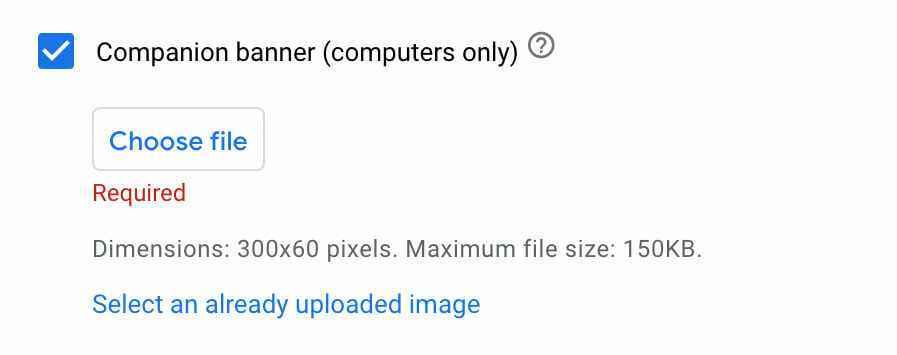
Ak chcete k svojej videoreklame pridať sprievodný banner, môžete si vybrať z knižnice podkladov. Začiarknutím políčka a kliknutím na položku Vybrať už nahraný obrázok pridajte už existujúci súbor bannera.
Použite knižnicu podkladov pre kampane discovery
Ak chcete vytvoriť kampaň discovery, vyberte kompatibilný cieľ, napríklad predaj alebo potenciálnych zákazníkov. Po výbere nastavení kampane a možností zacielenia prejdite nadol a vytvorte svoju reklamu.
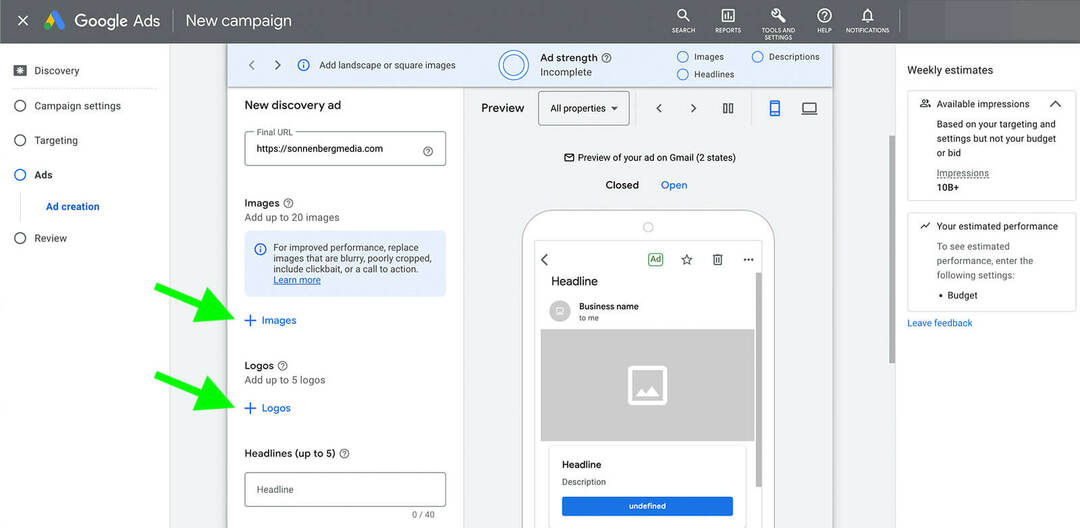
Potom kliknutím na Obrázky alebo Logá otvorte svoju knižnicu aktív. Podobne ako v prípade kampane v Obsahovej sieti Google Ads automaticky generuje rôzne pomery strán na základe vášho pôvodného obrázka, čo vám pomáha efektívne vytvárať možnosti.
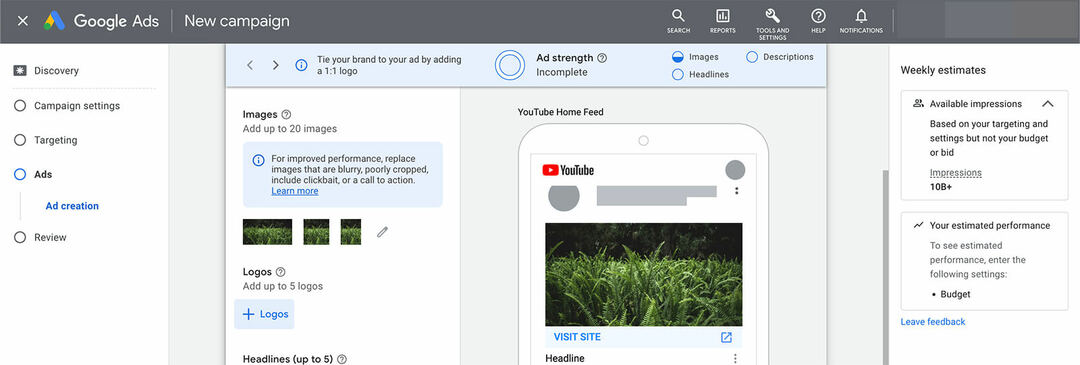
#4: Ako usporiadať obsah v knižnici podkladov Google Ads
Ak vaša firma aktívne inzeruje na YouTube, je dôležité, aby ste mali svoju knižnicu aktív usporiadanú. V súčasnosti nie je možné položky po nahraní odstrániť, premenovať ani inak upraviť, takže je dôležité vedieť, ako ich usporiadať a nájsť.
Nastavte systém priečinkov
Už existujúce priečinky môžete nahrať priamo do knižnice aktív. Priečinky však môžete organizovať aj za pochodu.
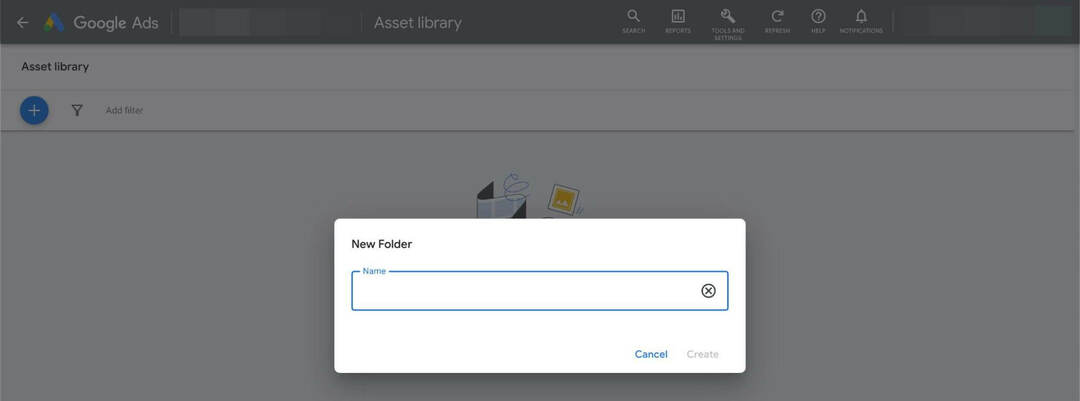
Ak chcete vytvoriť nový priečinok v knižnici aktív, kliknite na ikonu plus v ľavom hornom rohu a vyberte položku Priečinok. Zadajte názov priečinka. Potom ho otvorte a nahrajte súbory priamo do neho. Môžete tiež vytvoriť viacero podúrovní priečinkov pre ďalšiu organizáciu.
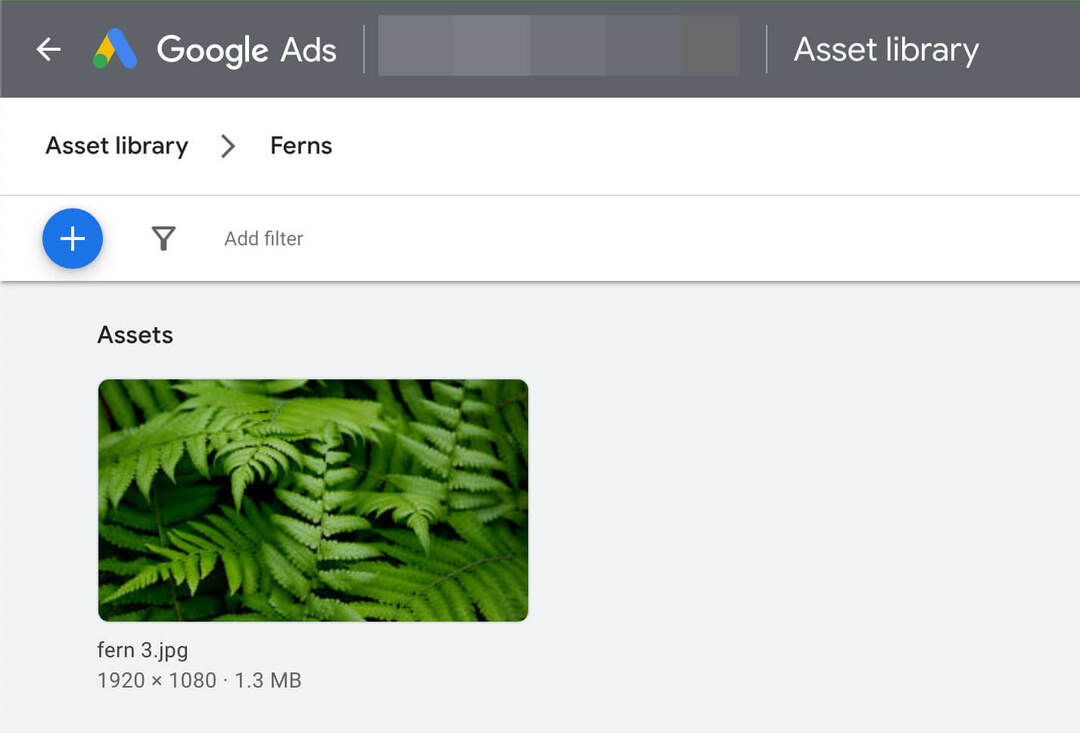
Pomocou systému priečinkov knižnice aktív môžete kreatívy usporiadať podľa:
- kampaň
- Reklamná skupina
- Umiestnenia
- Téma
- Logá
Je dôležité poznamenať, že knižnica aktív v súčasnosti nepodporuje úpravy kreatív. Keď kreatívu nahráte kamkoľvek do knižnice diel, nemôžete ju presunúť ani odstrániť. Ak ste teda kreatívu nesprávne umiestnili alebo ju chcete presunúť, najlepšie urobíte, ak ju znova nahráte na správne miesto.
Vyhľadajte položky kreatív
Ak chcete nájsť kreatívy v knižnici prvkov, kliknite na Pridať filter v ľavom hornom rohu. Potom vyberte možnosť z rozbaľovacej ponuky. Kreatívy môžete filtrovať napríklad podľa názvu súboru, typu diela, rozmeru obrázka alebo dĺžky videa.
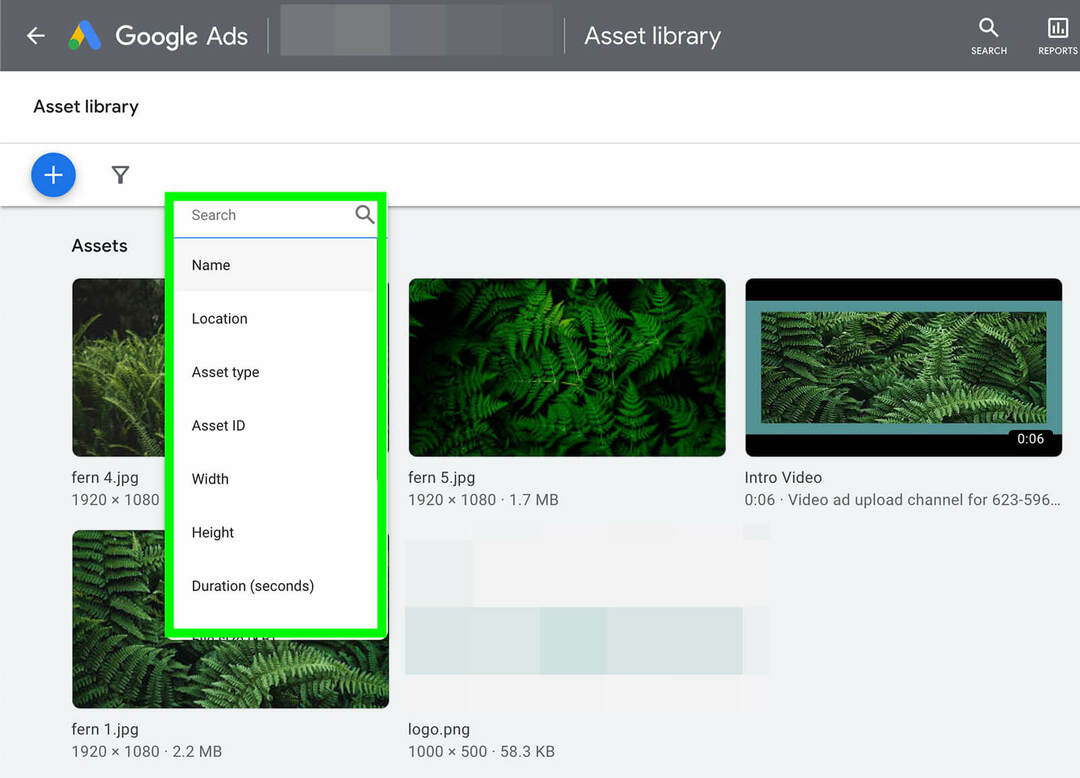
Knižnica aktív vám umožňuje použiť viacero filtrov naraz. Keďže máte možnosť zúžiť vyhľadávanie podľa názvu, miesta, dátumu a špecifikácií, je oveľa jednoduchšie nájsť to, čo hľadáte.
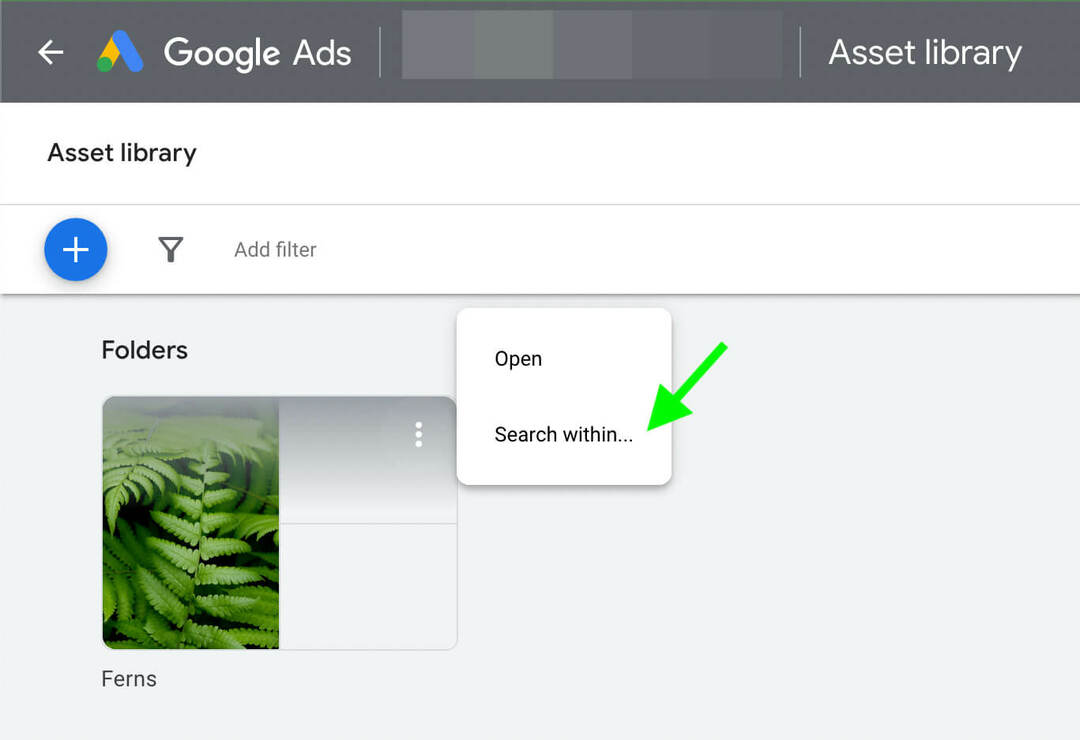
Priečinky môžete vyhľadávať aj priamo. Umiestnite kurzor myši na ľubovoľný priečinok a kliknite na tri bodky v pravom hornom rohu. Vyberte položku Hľadať v rámci a použite rovnaký postup ako vyššie na použitie jedného alebo viacerých filtrov.
Záver
Či chcete vytvoriť aktíva pre reklamy na YouTube na rozpočet alebo efektívnejšiu spoluprácu, môže vám pomôcť knižnica podkladov Google Ads dosiahnuť svoje ciele. A dávajte pozor na ďalšie funkcie, pretože spoločnosť Google uviedla, že knižnica aktív bude v budúcnosti podporovať ďalšie typy aktív.
Získajte ďalšie rady o marketingu s reklamami na YouTube:
- Nájdite štyri tipy na zlepšenie kreatívy videoreklamy YouTube, aby ste dosiahli požadované výsledky.
- Zistite, ako správne nastaviť a spustiť tri videoreklamy s nízkym vkladom na YouTube.
- Objavte 12 nových formátov reklamy a funkcie zacielenia, ktoré vylepšia vaše kampane s videoreklamami.
Zaujíma vás NFT, DAO a Web3?

Sledujte podcast Crypto Business a zistite, ako NFT, sociálne tokeny, DAO (a ešte oveľa viac) ovplyvnia vaše podnikanie v blízkej budúcnosti.
Každý piatok vedie moderátor Michael Stelzner rozhovory s poprednými odborníkmi z odvetvia o tom, čo práve teraz funguje vo Web3 a čo môžete očakávať v budúcnosti, aby ste mohli pripraviť svoju firmu na zmenu, aj keď ste totálny nováčik.
SLEDUJTE PREHLIADKU